ライブビュー画面(D780 / Z 9 / Z 8 / Z 7II / Z 6II / Z 7 / Z 6 / Z 5 / Z 50)
Z 9、Z 8、Z 7II、Z 6II、Z 7、Z 6、Z 5およびZ 50を接続した場合、[ライブビュー]ウィンドウ(ライブビュー画面)が自動的に表示され、被写体を見ながら撮影できます。D780を接続している場合、[Lv]ボタンをクリックして[ライブビュー]ウィンドウを表示してください。
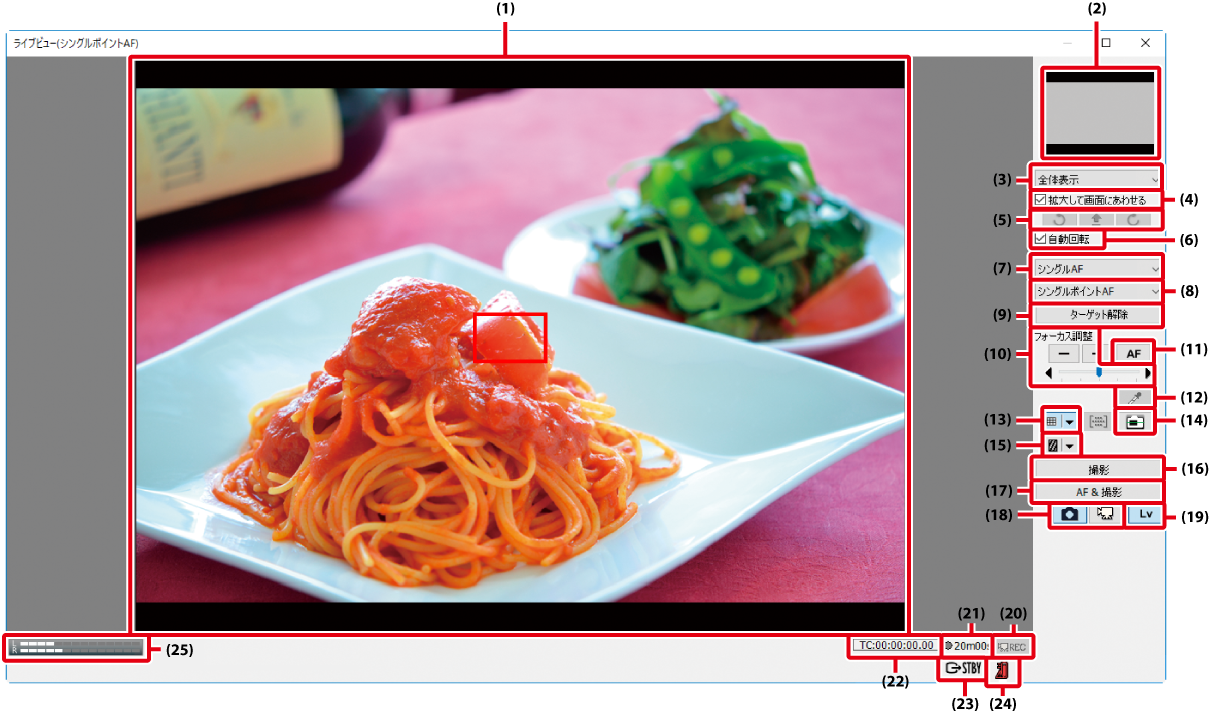
| (1) |
ライブビュー画像表示エリア カメラから取得したプレビュー画像がリアルタイムに表示されます。ライブビュー画像上には、現在のフォーカスポイント(
|
|---|---|
| (2) |
拡大エリア表示領域 ライブビューの領域を拡大表示している場合に、構図の全体が縮小表示され、拡大表示中の部分が囲んで表示されます。 |
| (3) |
表示倍率選択 ライブビュー画像の拡大率を選択できます。 |
| (4) |
[拡大して画面にあわせる] このチェックボックスがオン |
| (5) |
手動回転ボタン 3つのボタンのいずれか一つを選択することにより、ライブビュー画像の回転が行えます。 |
| (6) |
[自動回転] このチェックボックスがオン |
| (7) |
フォーカスモード ライブビュー中または動画撮影時のフォーカスモード設定の切り替えを行います。 |
| (8) |
AFエリアモード選択 ライブビュー中のAFエリアモードの切り替えを行います。 |
| (9) |
[ターゲット解除]ボタン カメラが自動的に被写体を判別してピントを合わせているときにクリックすると、ピント合わせを解除します。ターゲット追尾中は追尾動作を終了します。AFエリアモードが次の場合のみ表示されます。
|
| (10) |
[フォーカス調整] 「+」/「-」ボタンでフォーカス位置を調整できます。各ボタンをクリックしたときのフォーカス移動量は、フォーカス移動量スライダーで変更します。「+」をクリックすると無限遠側、「-」をクリックすると近接側に調整できます。 |
| (11) |
[AF]ボタン クリックと同時にハイブリッドAF(位相差AF/コントラストAF)によるオートフォーカスが実行されます。オートフォーカスが実行中の場合、このボタンをクリックすると実行中のオートフォーカスが中止されます。 |
| (12) |
スポットホワイトバランスボタン このボタンがオン状態の場合、ライブビュー画像表示エリアに表示中の被写体の一部分をクリックして、プリセットマニュアルデータを取得できます(スポットホワイトバランス)。 |
| (13) |
格子線表示ボタン このボタンがオン状態の場合、ライブビュー画像上に格子線が表示されます。 |
| (14) |
水準器表示ボタン このボタンがオン状態の場合、ライブビュー画像上に水準器が表示されます。 |
| (15) |
ハイライト表示ボタン このボタンがオン状態の場合、ハイライト部分(非常に明るい部分)を斜線で表示します。 |
| (16) |
[撮影]ボタン クリックと同時に撮影します。 |
| (17) |
[AF&撮影]ボタン ハイブリッドAFによるオートフォーカスを行った後、撮影します。ピントが合わなかった場合は撮影しません。 |
| (18) |
[ライブビューセレクター]ボタン 「静止画ライブビュー」または「動画ライブビュー」のいずれかを選択できます。[カメラ本体のコントロールを有効にする]がチェックされているときは選択できません。 |
| (19) |
[Lv]ボタン ライブビュー中の場合、ライブビューを停止します。ライブビュー停止中の場合、ライブビューを開始します。 |
| (20) |
RECボタン 動画撮影停止時にクリックすると、動画撮影を開始します。再度クリックすると、動画撮影を停止します。 |
| (21) |
動画記録残り時間 動画撮影可能な残り時間を表示します。 |
| (22) |
タイムコード(D780 / Z 9 / Z 8 / Z 7II / Z 6II / Z 7 / Z 6 / Z 5) [タイムコードの記録]を有効にしている場合、タイムコードを表示します。[ドロップフレーム]の設定によって表示が異なります。 |
| (23) |
外部レコーダー(Z 9 / Z 8) HDMIケーブルでカメラと市販の外部レコーダーを接続している場合に、外部レコーダーの状態を表示します。動画ライブビュー中は 外部レコーダーの状態を表示するには、以下の操作を行います。
|
| (24) |
温度上昇警告(Z 9(ファームウェアVer.2.00以上)/ Z 8) カメラ内部の温度が上昇するに従って、状態を表すアイコンが表示されます。カメラ内部がある一定の温度まで上昇すると、[ライブビュー]ウィンドウの左上にカウントダウンが表示されます。カウントダウンが0になると、カメラの電源が自動的にオフになります。 |
| (25) |
音声レベルインジケーター 動画ライブビュー中または動画記録中時の音声レベルを表示します。 |
ライブビュー画面でのオートフォーカスについて
[AF]ボタンをクリックした場合と同様に、ライブビュー画面をダブルクリックした場合もハイブリッドAFによるオートフォーカスが実行されます。オートフォーカスが実行中の場合、ライブビュー画面をダブルクリックすると実行中のオートフォーカスが中止されます。
ライブビュー撮影時のご注意
長時間ライブビューで撮影すると、カメラ内部の温度が上昇することがあります。カメラ内部がある一定の温度まで上昇すると、高温によるカメラのダメージを抑えるために、自動的にライブビューを終了します。ライブビューが終了する30秒前から、[ライブビュー]ウィンドウの左上に残り時間のカウントダウンが表示されます。撮影時の気温が高い場合は、[ライブビュー]ウィンドウ表示直後にカウントダウンが表示されることもあります。その他のライブビュー撮影時の注意事項については、ご使用のカメラの使用説明書をご覧ください。
ライブビュー動作中の制限事項について
ライブビュー動作中はご使用のカメラのモードによっては、操作できない項目があります。その場合は、ライブビューを一度停止してから操作してください。
カメラで設定を変更する場合
[カメラ]メニューで[カメラ本体のコントロールを有効にする]にチェックを入れていると、カメラ本体とCamera Control Pro 2の両方でカメラを操作することができます。一部の機能やカメラの状態によっては、Camera Control Pro 2またはカメラの操作で設定を変更できないものもあります。
格子線の設定について
格子線表示ボタンの ![]() を押すと、格子線の設定を変更できます。
を押すと、格子線の設定を変更できます。
- [3×3表示]:水平方向、垂直方向に3本ずつ格子線を表示します。
-
[カスタム設定]:格子線の数と太さを設定するダイアログが表示されます。
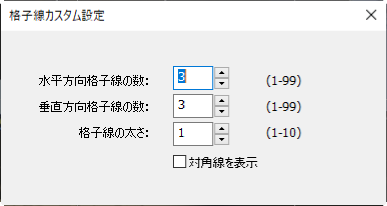
-
[格子線の色]:格子線の色を設定するダイアログが表示されます。
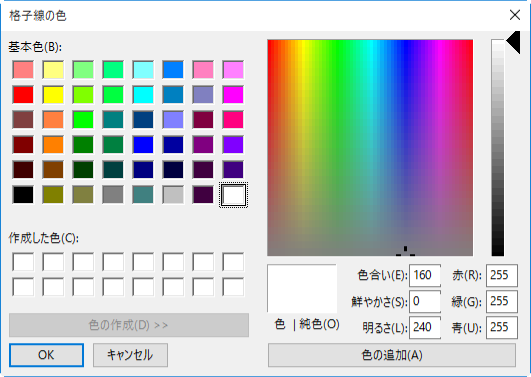
HLG静止画撮影時のご注意
階調モードを設定できるカメラでHLGに設定してライブビュー撮影する場合、HLG対応のモニターを使用していてもライブビュー画面は適切な色表現で表示されません。撮影したHLG静止画を、HLG対応モニターを使用してNX Studioで再生すると、本来の色表現で再生されます。
動画撮影について
以下の場合、動画撮影を停止します。
- 動画撮影中にRECボタンを押した場合
- カメラを操作してライブビューを終了した場合
- 自動的にライブビューが終了した場合
- 動画記録残り時間が終了した場合
- メモリーカードの容量が不足した場合
スポットホワイトバランスについて
以下の場合、スポットホワイトバランスはオンにできません。
- 静止画ライブビューにしている場合(D780以外)
- カメラのカスタムメニューで動画撮影時のシャッターボタンの機能を[動画撮影]に設定し、ライブビューセレクターを動画にしている場合(Z 9 / Z 8 / Z 7II / Z 6II / Z 5 / Z 50以外)
- [カメラ]メニューの[カメラ本体のコントロールを有効にする]がチェックされている場合
- [ホワイトバランス]でプリセットマニュアル以外が選択されている場合
- 選択したプリセットマニュアルがプロテクト設定されている場合
- [HDRモード]を[しない]以外に設定した場合(Z 9 / Z 8 / Z 7II / Z 6II / Z 5以外)
- [レリーズモード]の設定が[C15](Z 9ファームウェアVer.5.00以上)、[C30]、[C60](Z 9はファームウェアVer.3.00以上)、[C120]の場合
ミラーアップ撮影について(D780)
カメラのレリーズモードをミラーアップに設定すると、[AF&撮影]ボタンが[AF&ミラーアップ撮影]ボタンに、[撮影]ボタンが[ミラーアップ撮影]ボタンに変わります。[AF&ミラーアップ撮影]ボタンをクリックすると、自動的に一度ピントを合わせてからミラーアップ撮影します。[ミラーアップ撮影]ボタンをクリックすると、クリックと同時にミラーアップ撮影します。
ライブビュー表示の画質について
ライブビュー画像表示エリアを右クリック(macOSはControl+クリック)すると[ライブビューの画質]メニューが表示されます。カメラとパソコンを無線接続してCamera Control Pro 2を使用している場合、ネットワークの状態によってはライブビューの更新間隔が遅くなり、コマ落ちしたような表示になることがあります。[ライブビューの画質]メニューで[フレームレート優先]を選ぶと、[画質優先]に比べて表示速度が改善されます。

 )が表示されます。画面上の任意の場所をクリックすると、その場所にフォーカスポイントが移動します。
)が表示されます。画面上の任意の場所をクリックすると、その場所にフォーカスポイントが移動します。 )が移動します。
)が移動します。 の場合、プレビュー画像は常に[ライブビュー]ウィンドウのサイズに合わせて表示されます。
の場合、プレビュー画像は常に[ライブビュー]ウィンドウのサイズに合わせて表示されます。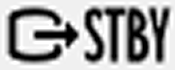 、動画記録中は
、動画記録中は が表示されます。
が表示されます。